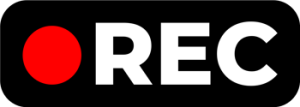Hoe kunnen we helpen?
Video starten/opnemen
We gaan er hier vanuit dat u al een tablad video hebt geopend.
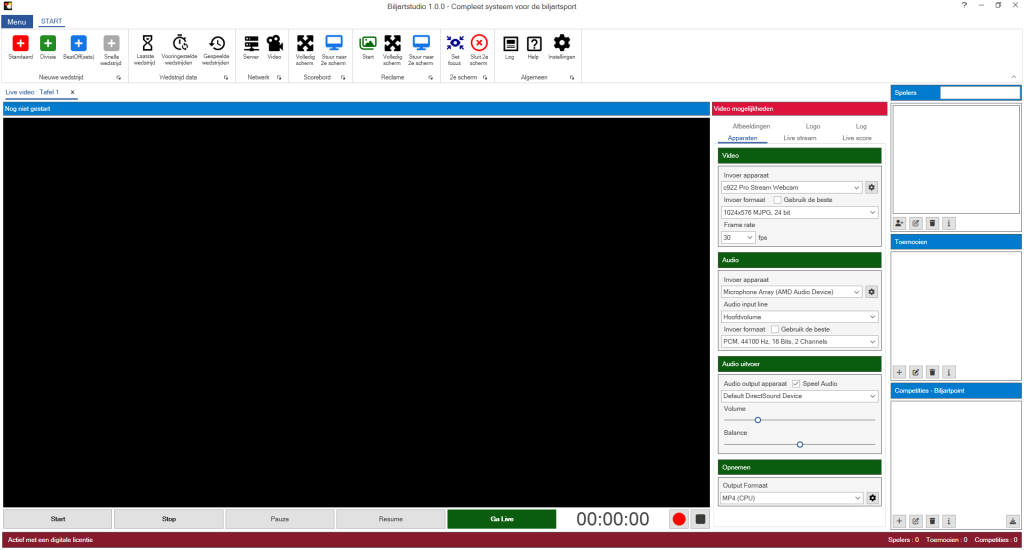
Selecteer het tabblad ‘Apparaten’ en maak je keuzes.
Video starten
Video Invoer
-
- Selecteer hier je video invoer apparaat (b.v. webcam)
- Selecteer een invoer formaat (of vink gebruik de beste aan)
- Selecteer een framerate, Hoe hoger de framerate hoe soepeler de video loopt. (Deze is ook heel belangrijk bij het live streamen)
Audio invoer
-
- Selecteer hier je audio invoer apparaat (b.v microfoon van je webcam of een eigen microfoon)
- Selecteer audio input line
- Selecteer een invoer formaat (of vink gebruik de beste aan).
Audio uitvoer
-
- selecteer hier het audio output apparaat (Deze is alleen nodig als u het geluid wilt horen van het geselecteerde audio invoer apparaat) vink ‘speel audio’ om het geluid te horen. Als de video aan het spelen is kunt u hier het volume en de balance aanpassen.
Opnemen
-
- Selecteer hier je output formaat voor als je de video wilt opnemen, geef ook aan of je de audio wilt opnemen door ‘Audio opnemen’ aan te vinken. Hij gaat niet meteen opnemen maar als de video eenmaal loopt kun je dit niet meer aanpassen.
Druk nu op de knop ‘Start’ en u video wordt zichtbaar en de speel tijd gaat lopen.
Video opnemen
Als de video loopt kun je tussentijds de video opnemen en ook weer stoppen, dit doe je met de 2 knoppen naast de speeltijd.
![]()
Als je op de rode knop drukt begint de opname, dit zie je aan het icoontje links boven de video. De video word opgeslagen in de opgegeven map die je terug kan vinden in de instellingen onder Video.